Web Dynpro应用程序可以使用FileDownload控件导出的文件,从而实现通常的安全要求。该下载的功能在任何一个操作处理程序中都是可用的。例如,当单击一个的按钮,LinkToAction或(作为正常的程序设计不应该这样做)切换选项卡TabStrip时或选中一个单选按钮,都可以进行下载。当用户单击FileDownload的UI元素时,将产生二进制数据流。对于这个数据流,会产生相应的URL的结果并显示在一个单独的浏览器窗体中。
(1)特点(Features)
无论是导出一个文件或多个文件,都以相同的方式显示数据并存储文件。
① 在同一窗口中显示,如图3-1所示。

图 3-1
② 在同一窗口中保存查询,如图3-2所示
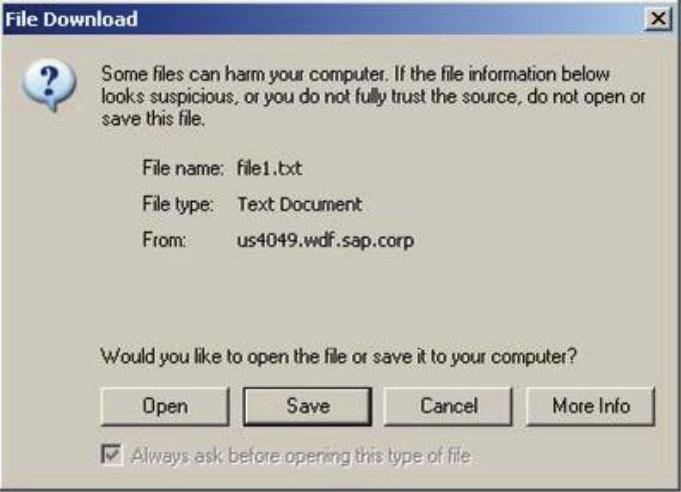
图 3-2
③ 在一个平行的窗体中显示。
④ 在一个平行的窗体中保存查询。
注:使用Internet Explorer时,多个文件的保存查询需通过外部窗体。因此,同时下载多个文件都是通过外部窗体。
(2)操作(Procedure)
使用类CL_WD_RUNTIME_SERVICES中的方法ATTACH_FILE_TO_RESPONSE实现文件导出。
下面介绍编辑Web Dynpro应用程序的方法。
该例以学生相片为例,将学生相片所在文件上传到服务器,并通过链接提供下载或显示在浏览器中。
1)启动ABAP工作台,在Web Dynpro组件编辑界面创建组件,如图3-3所示
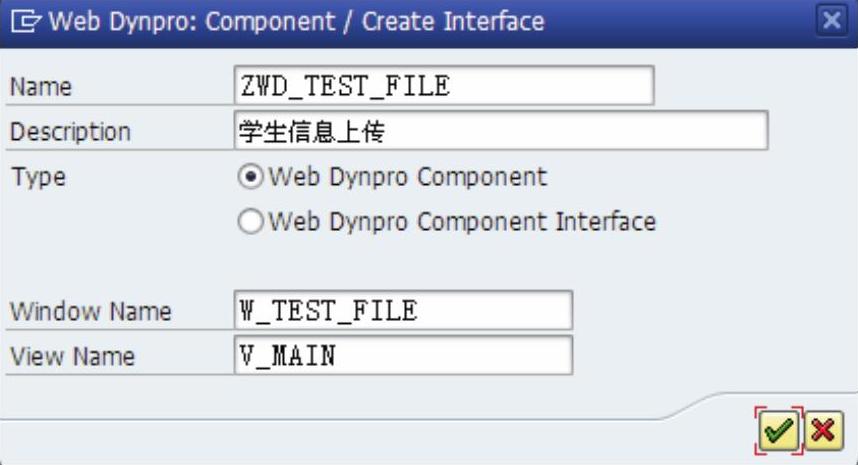
图 3-3
编辑结果如图3-4所示
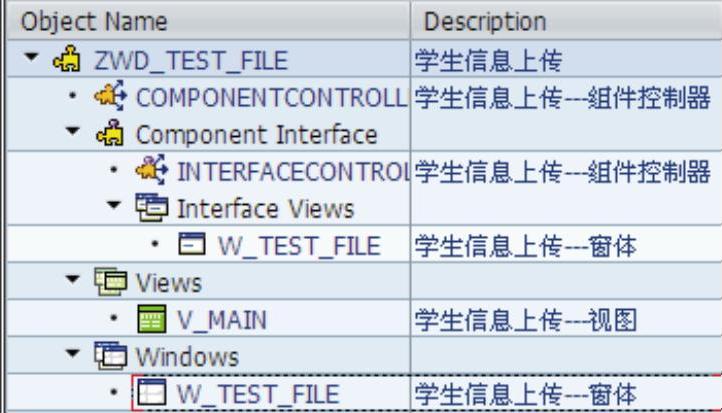
图 3-4
2)在ABAP工作台中的视图编辑界面编辑视图。
在左侧的树形结构菜单上双击视图,选择“Context”选项卡,添加Context节点,见表3-1。
表 3-1
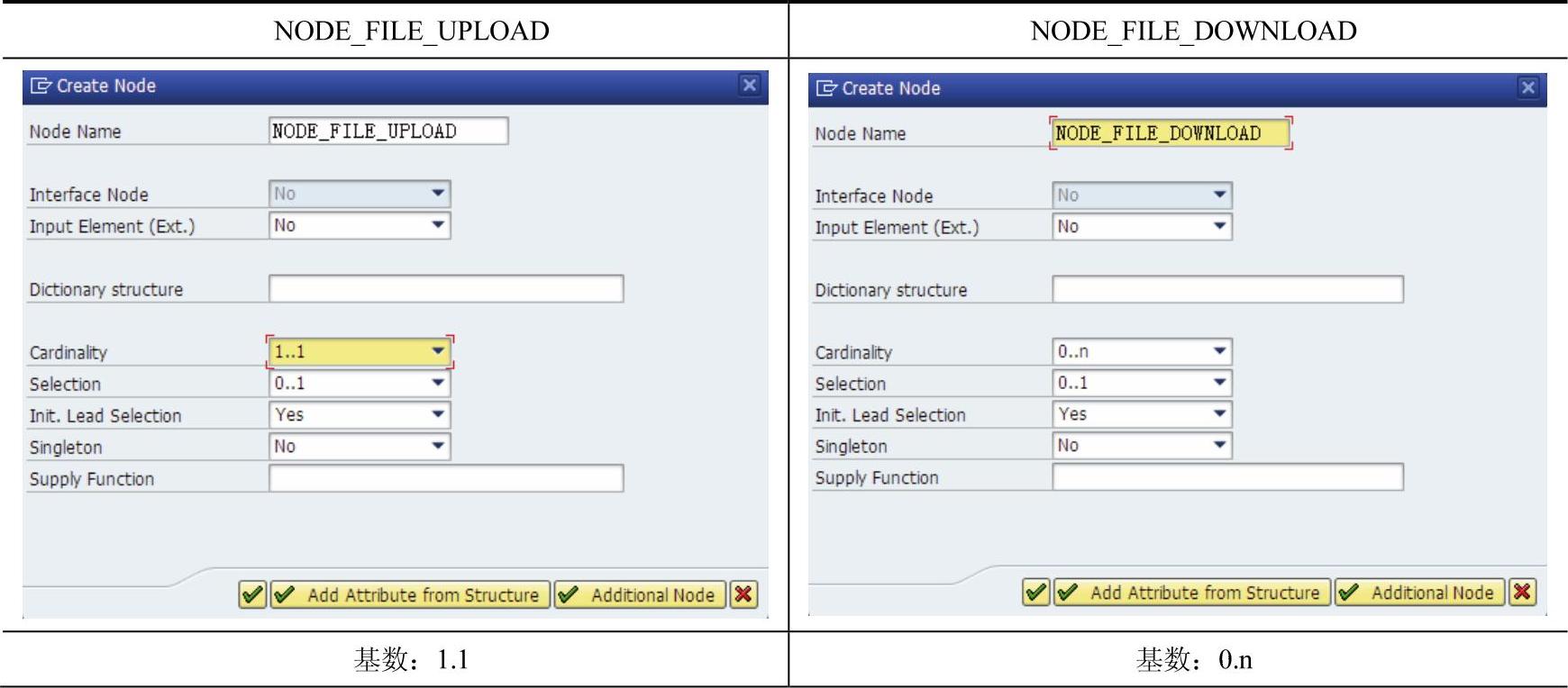
续
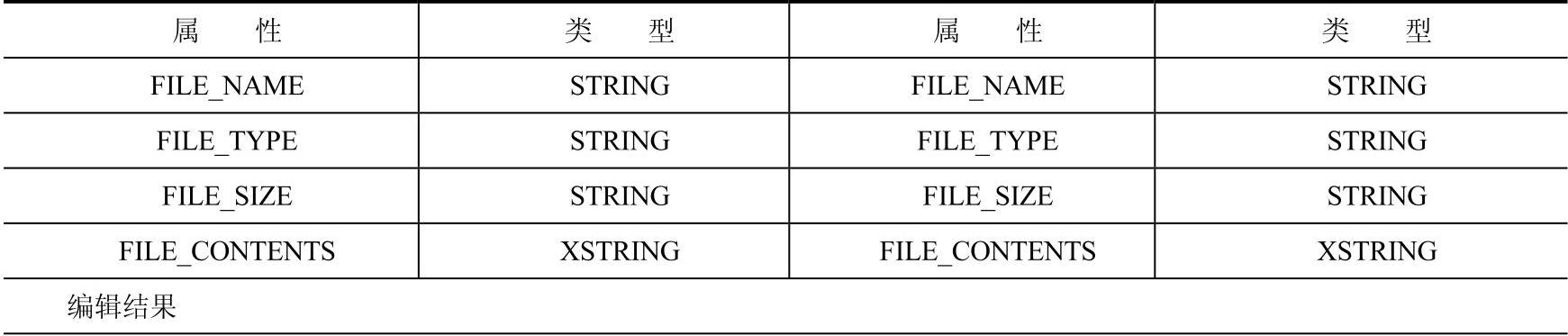
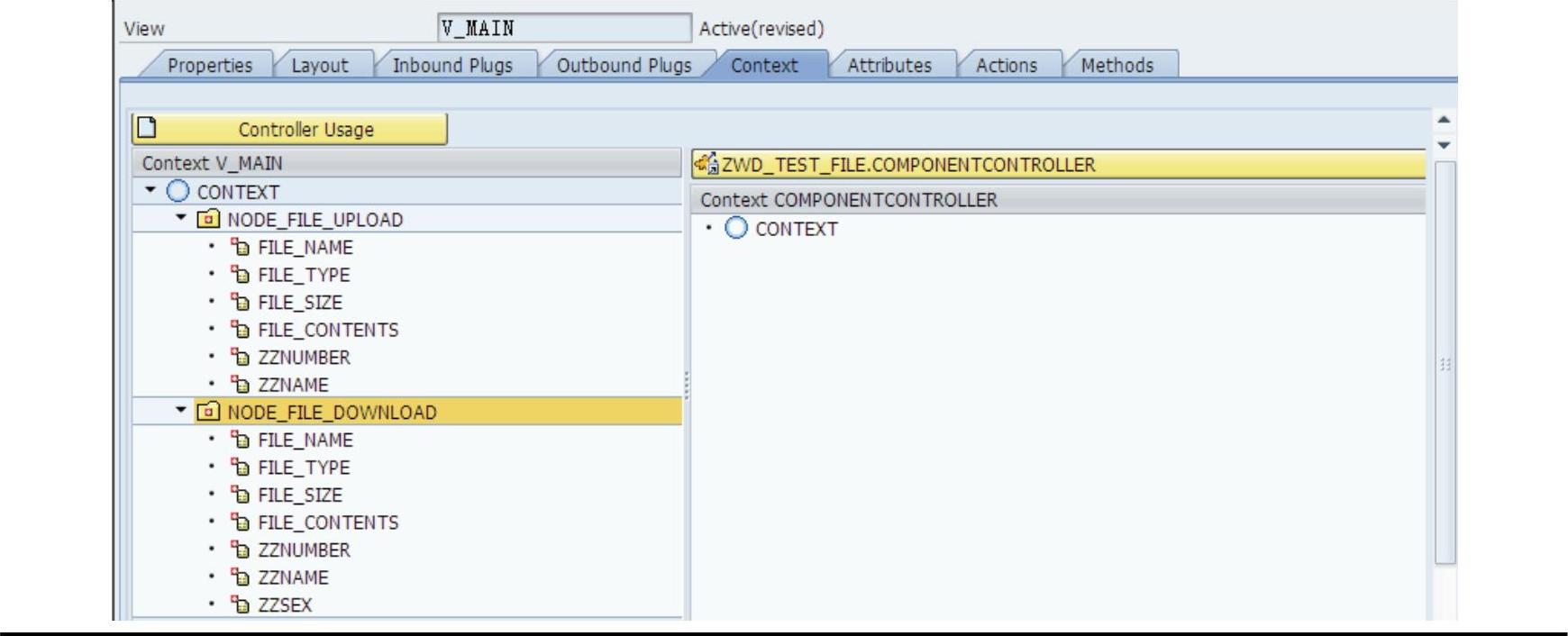
选择“Layout”选项卡,添加组UI元素,如图3-5所示
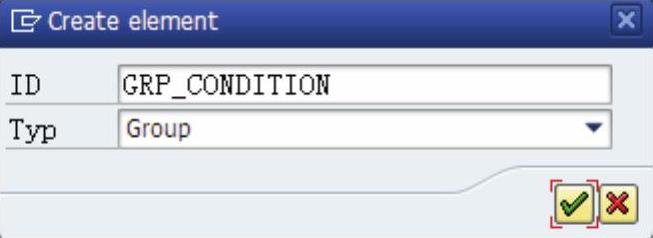
图 3-5
在组UI元素下创建表单如图3-6所示
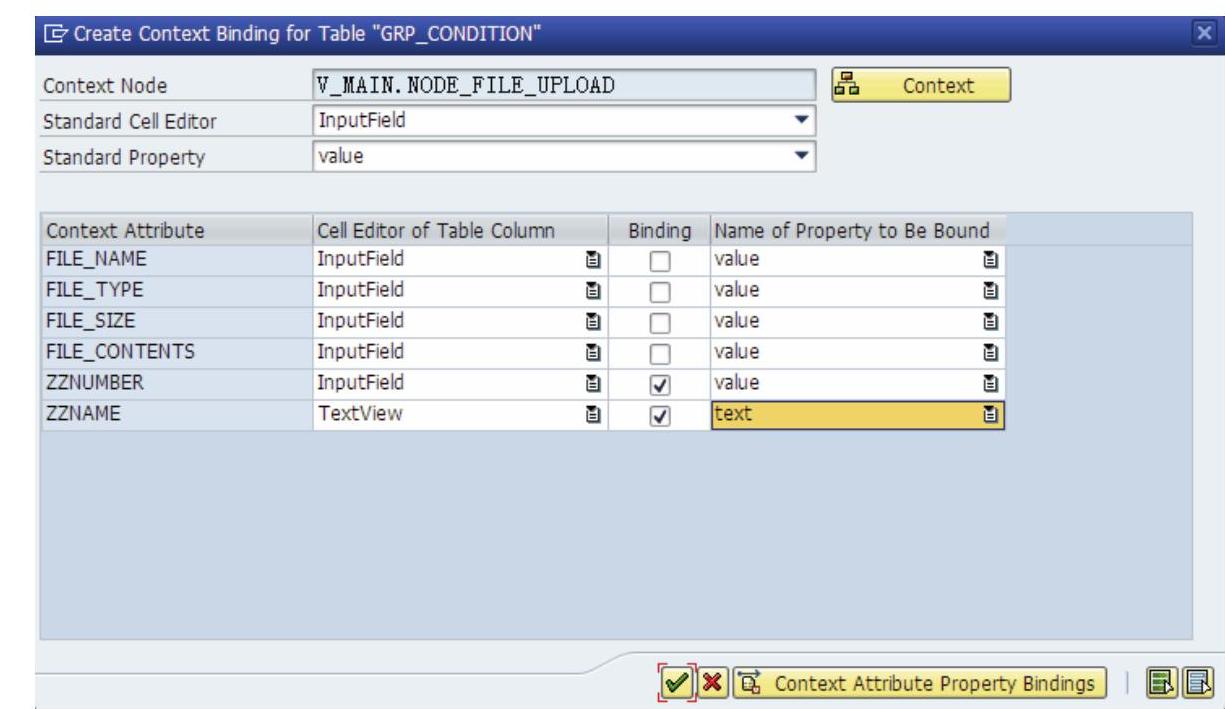
图 3-6
添加文件上传UI元素如图3-7所示
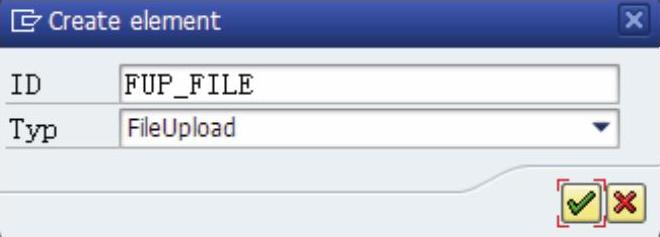 (www.daowen.com)
(www.daowen.com)
图 3-7
属性设定如图3-8所示
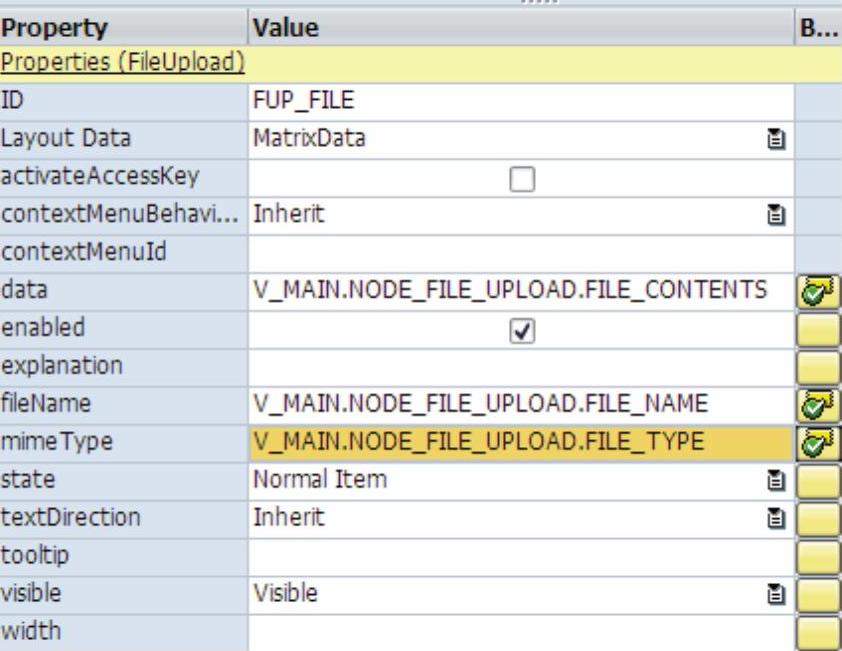
图 3-8
添加按钮UI元素如图3-9所示
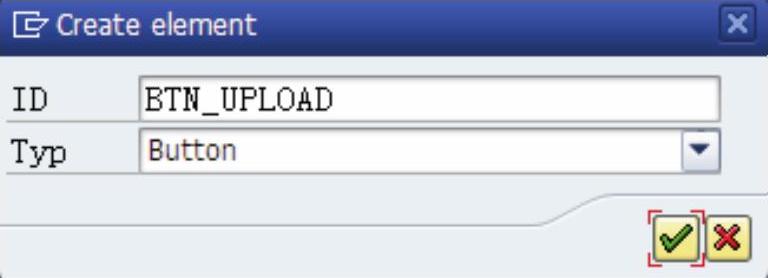
图 3-9
分配Action如图3-10所示
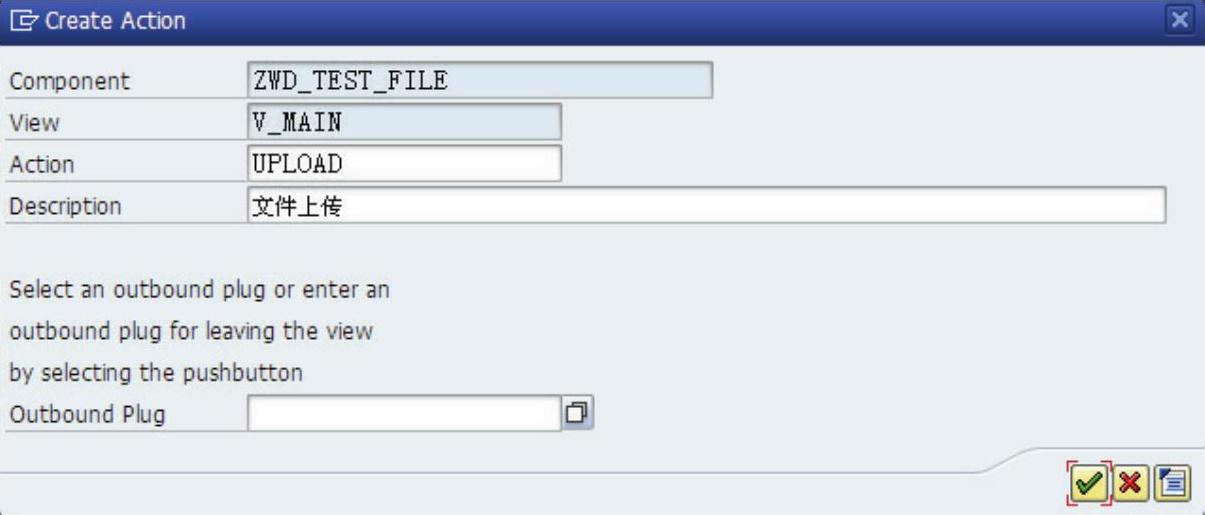
图 3-10
动作Action对应处理程序编辑如下
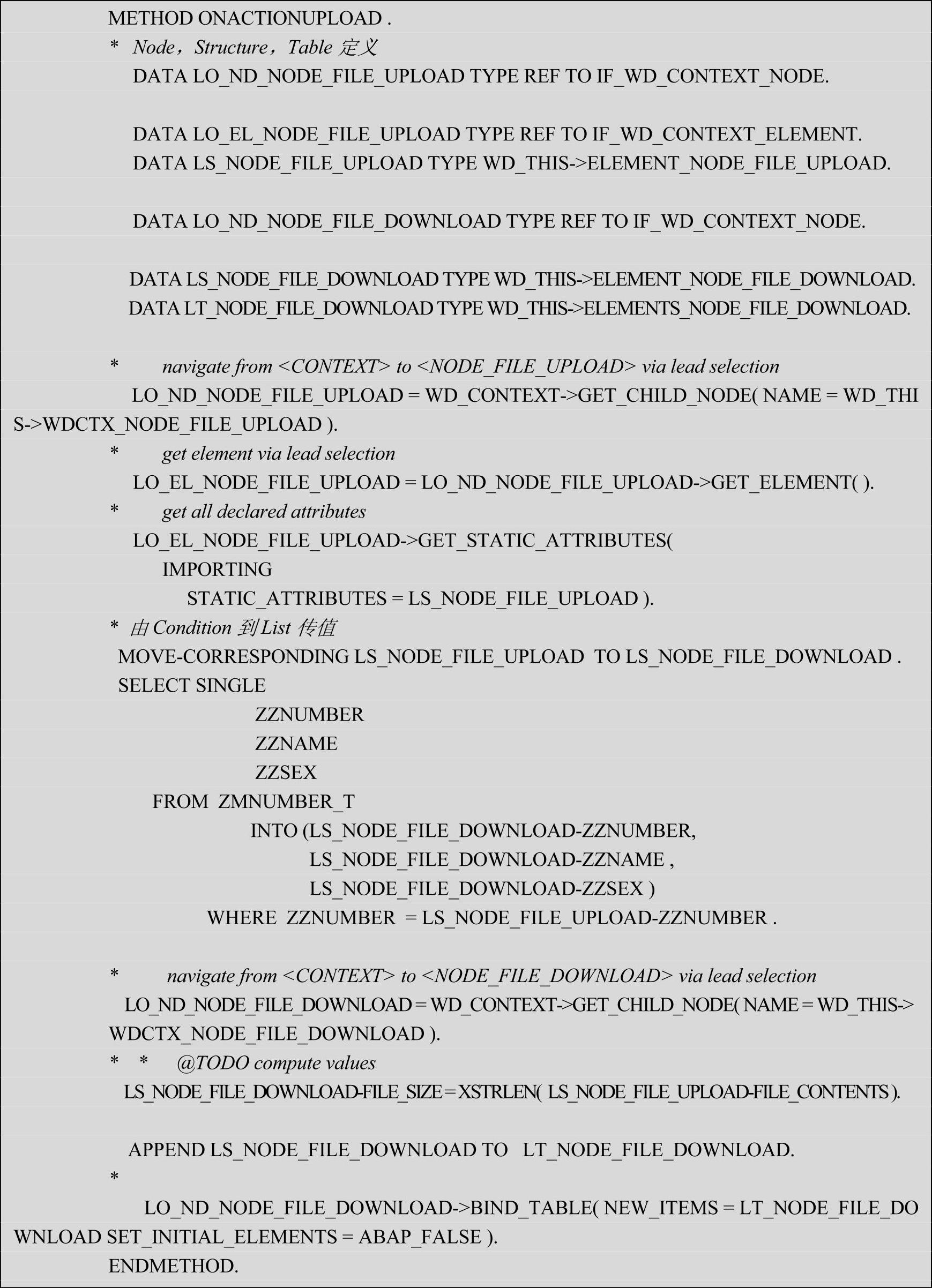
添加托盘UI元素如图3-11所示。
在托盘UI元素下添加表UI元素如图3-12所示
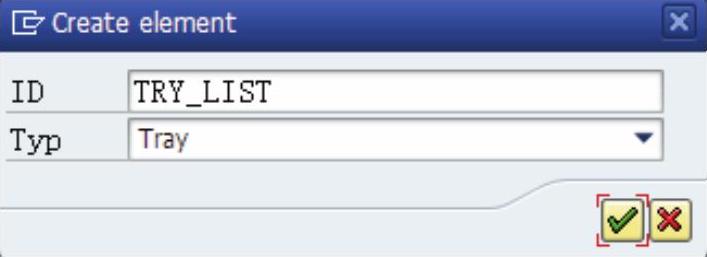
图 3-11
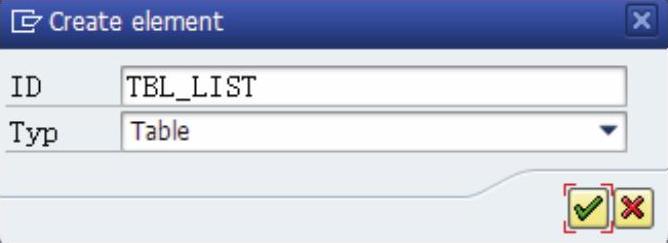
图 3-12
为表UI元素创建绑定如图3-13所示
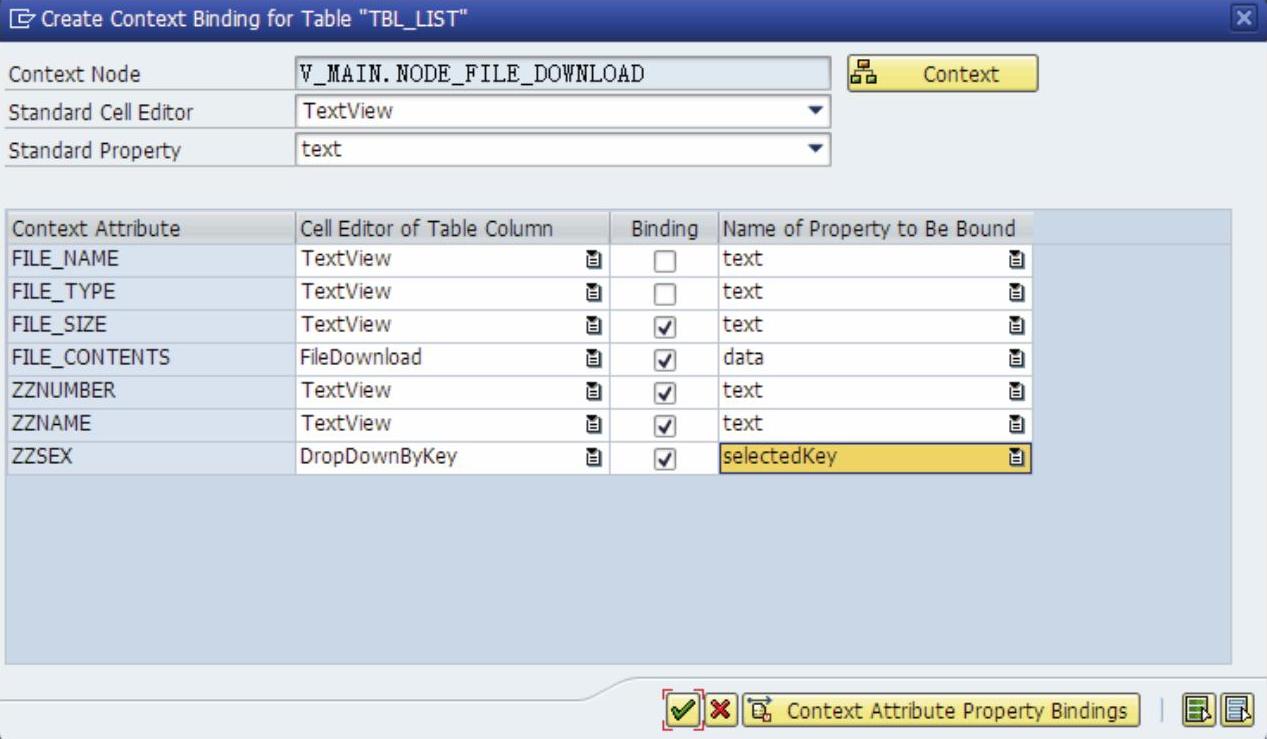
图 3-13
其中绑定的FileDownload元素属性绑定如图3-14所示
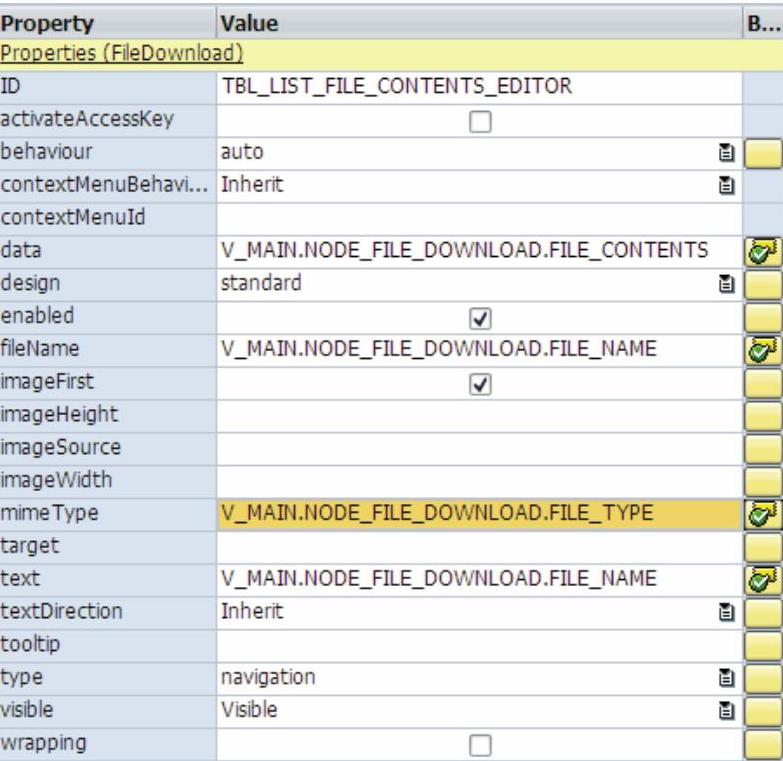
图 3-14
编辑结果如图3-15所示
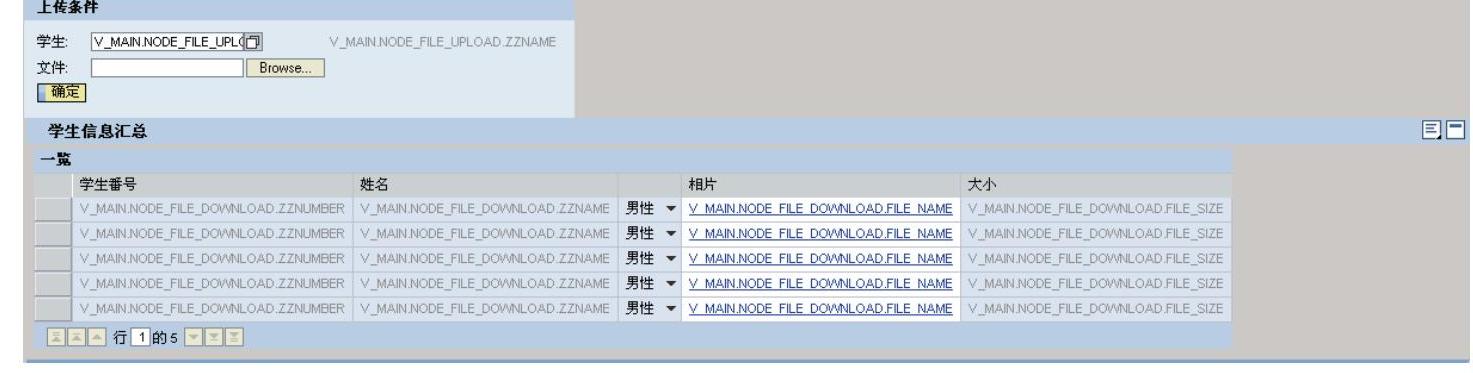
图 3-15
3)在ABAP工作台中的Web Dynpro Application编辑界面创建Web Dynpro Application编辑结果如图3-16所示。

图 3-16
4)在ABAP工作台中运行Web Dynpro Application运行结果如图3-17所示。
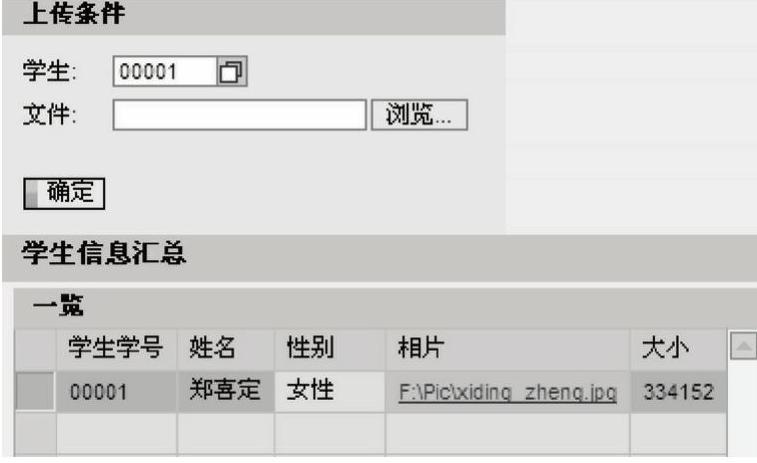
图 3-17
单击文件链接,如图3-18所示
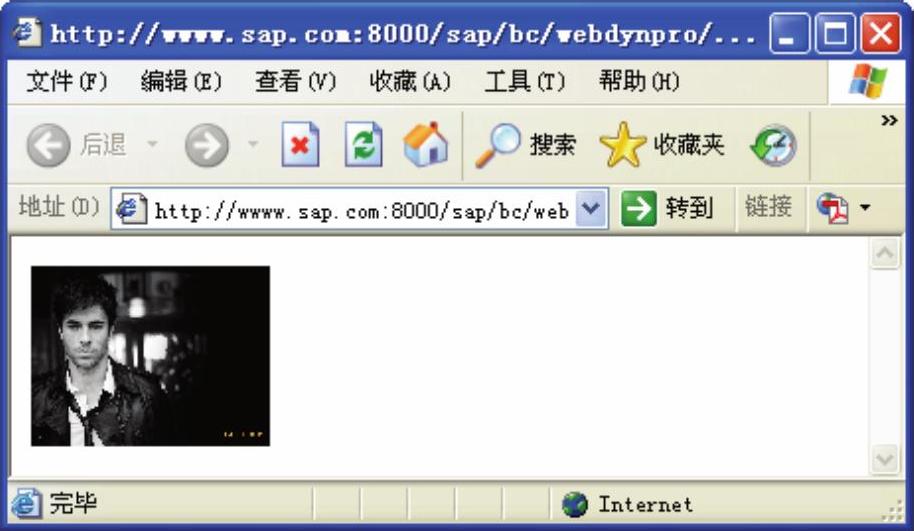
图 3-18
免责声明:以上内容源自网络,版权归原作者所有,如有侵犯您的原创版权请告知,我们将尽快删除相关内容。





